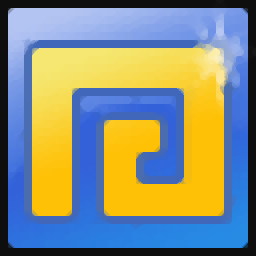
MixPad(多軌混音軟件)
v10.49 官方版- 軟件大小:2.78 MB
- 軟件語言:英文
- 更新時間:2023-06-02
- 軟件類型:國外軟件 / 音頻處理
- 運行環境:WinXP, Win7, Win8, Win10, WinAll
- 軟件授權:免費軟件
- 官方主頁:https://www.nch.com.au/mixpad/index.html
- 軟件等級 :
- 介紹說明
- 下載地址
- 精品推薦
- 相關軟件
- 網友評論
MixPad提供音樂編輯功能,可以在這款軟件上直接導入本地的音樂執行混音處理,也可以在軟件啟動錄制功能,將系統的聲音或者人聲錄制到軟件處理,結合軟件的時間軸編輯、節拍/速度分析、剪輯管理器、歷史管理器、合成工具等編輯功能就可以對當前的音頻處理,您可以在軟件創建新的節拍,可以在軟件編輯MIDI,可以在軟件為新的音樂添加各種特效,功能還是比較全面的,適合專業處理音頻和制作音樂的用戶使用,軟件也提供高通濾波器、低通濾波器、自動增益控制、直流偏置校正等音頻功能,需要就可以下載使用!
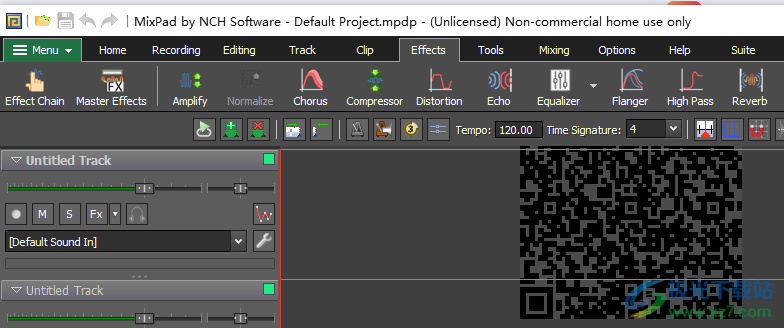
軟件功能
混合無限數量的音頻、音樂、聲音和音軌
同時錄制單個或多個軌道
加載任何音頻文件;支持的格式比任何其他混音器都多。
添加音頻效果,包括均衡器、壓縮、混響等
包括免版稅的音效和音樂庫,其中包含數百個剪輯供您在制作中使用
制作自己的節拍或使用節拍設計器從示例模式開始
VST 插件支持添加工作室效果和樂器
極低延遲,ASIO 支持精確采樣記錄
支持 6 kHz 至 96 kHz 的采樣率
導出所有常用位深度,最多 32 位浮點音頻
混音到 MP3、刻錄到 CD 或上傳您的作品
保存您需要的任何文件類型,從工作室質量的 wav 文件到高壓縮格式,例如用于在線共享的 MP3
上傳到 SoundCloud、YouTube、Dropbox 或 Google Drive
使用 MIDI 編輯器編輯 MIDI 文件
自動檢測節拍的速度和位置
使用音高校正和音高變化工具實現完美的人聲
使用 FFT 和 TFFT 聲頻工具分析混音
軟件特色
1、智能多軌混音
使用此功能強大的軟件輕松混合和錄制多個音頻,語音和音樂曲目
2、智能節拍制作
使用易于使用的節拍制作器功能創建自己的節拍模式
3、智能 MIDI 編輯器
加載 MIDI 文件并編輯每個音符以產生最佳音效音頻
使用說明
1、將MixPad軟件直接安裝到電腦,點擊接受軟件協議
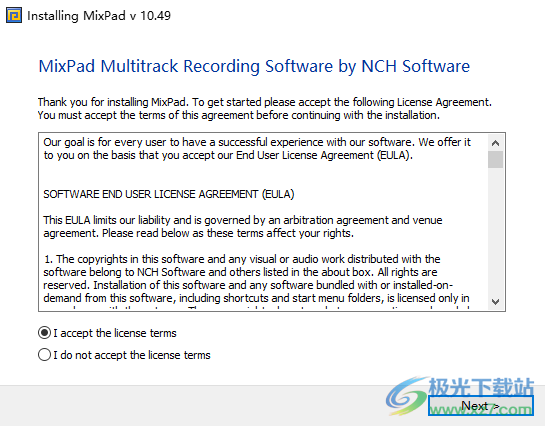
2、點擊New project直接創建新的項目,立即進入到編輯器界面
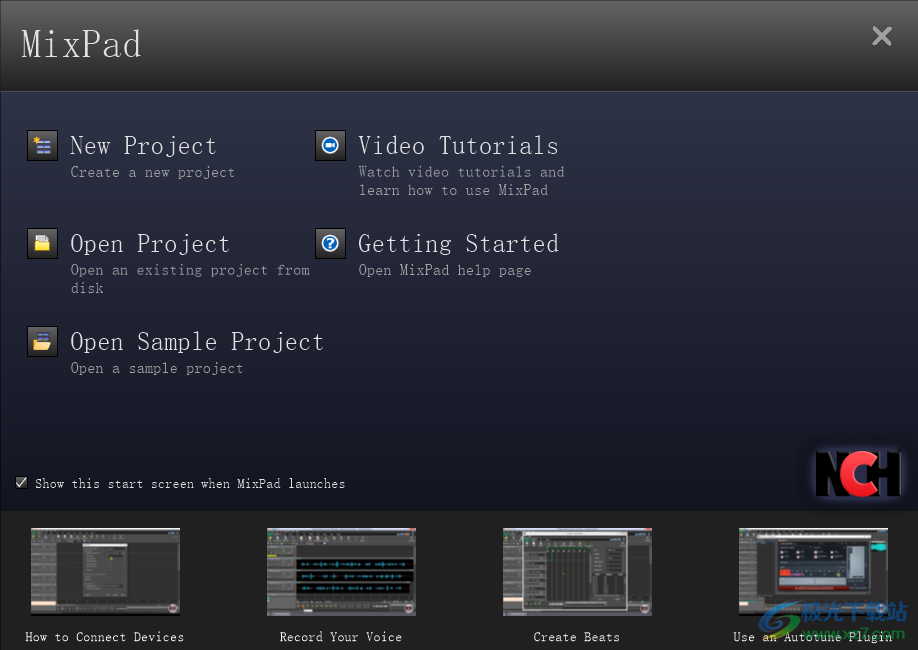
3、可以點擊help查看軟件的幫助,學習如何混音
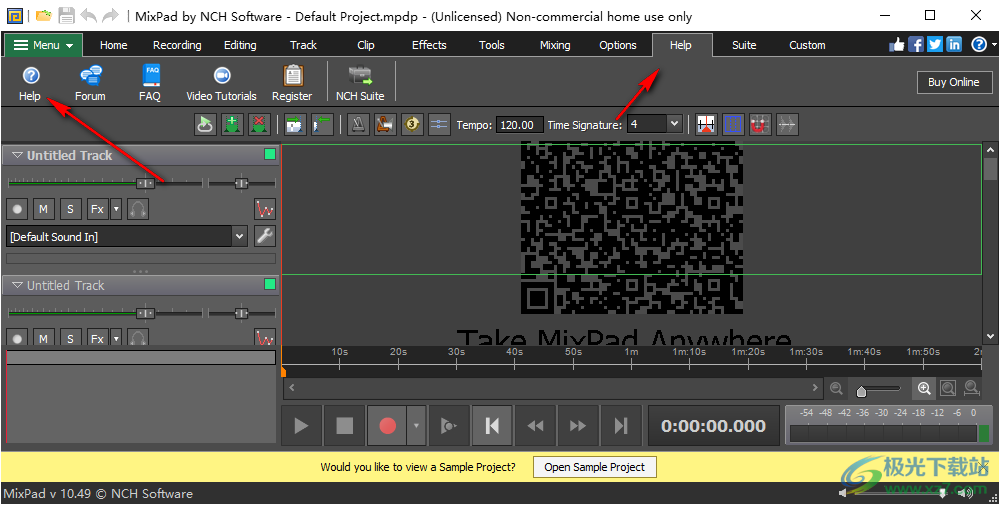
4、主頁界面如圖所示, 您可以啟動record按鈕開始錄制音樂,也可以在軟件創建MIDI
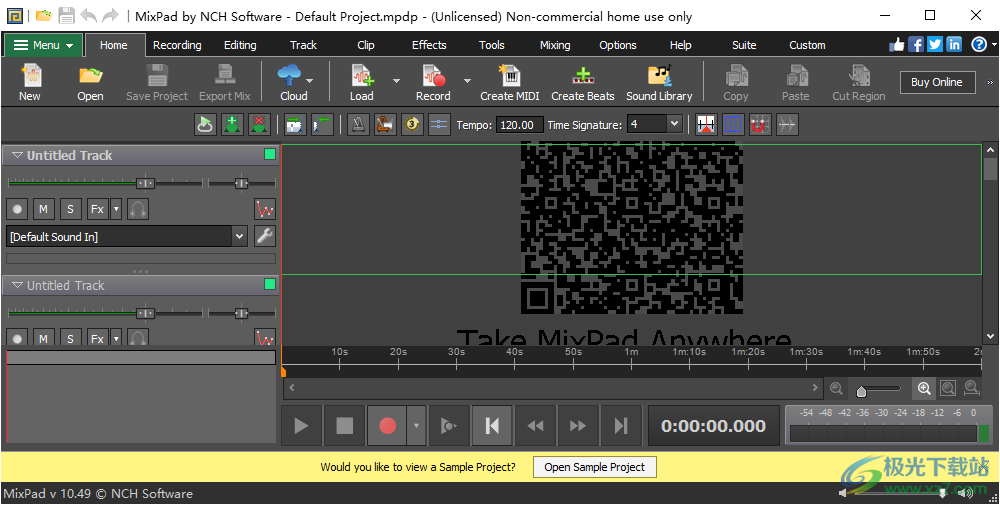
5、支持加載剪輯、加載最近的剪輯、從庫存庫加載剪輯、添加空MIDI剪輯、從CD直接加載
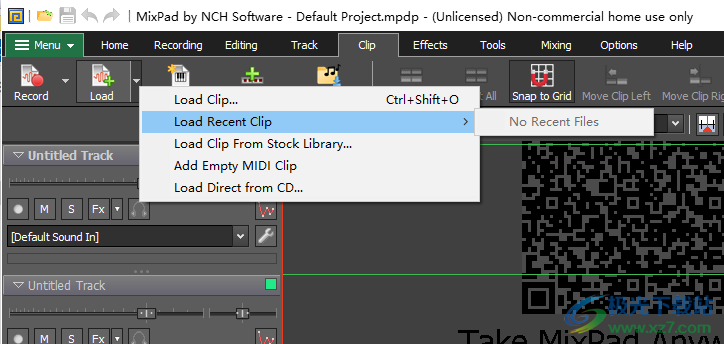
6、效果設置功能,支持Amplify、Normalize、Chorus、Compressor、Distor tion、Echo
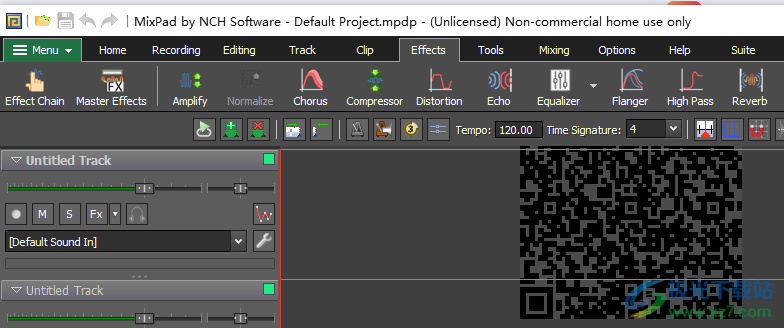
官方教程
淡入淡出點編輯器
淡入淡出點編輯器是一個浮動窗口,用于顯示項目中的所有淡入淡出點。您可以通過單擊“工具”選項卡中的“淡入淡出點編輯器”來打開淡入淡出點編輯器。在編輯器中,您會發現兩種類型的淡入淡出點,即“剪輯淡入淡出點”和“自動跟蹤淡入淡出點”,它們由一個選項卡分隔。您可以在編輯器中添加、編輯和刪除淡入淡出點
您可以通過單擊“編輯”選項卡中的“添加”或按 Ctrl - N 來添加淡入淡出點。您也可以按右鍵單擊并選擇添加淡入淡出點。添加淡入淡出點時,窗口將顯示要填寫的位置、值、所屬組以及新淡入淡點類型的條目。此操作只能添加一個淡入淡出點。
您可以通過選擇列表中的條目并單擊“編輯”選項卡中的“編輯”來編輯淡入淡出點,或按 Ctrl - E。您也可以按右鍵單擊條目并選擇編輯淡入淡出點。編輯淡入淡出點時,窗口將顯示條目以獲取編輯淡入淡出點的新位置和值。此操作只能編輯一個淡入淡出點。
您可以通過選擇列表中的一個或多個條目并單擊“編輯”選項卡中的“刪除”或按 Delete 來刪除淡入淡出點。您也可以右鍵單擊一個或多個條目,然后選擇刪除淡入淡出點。此操作可以刪除多個淡入淡出點。不允許刪除剪輯或自動化軌道開頭和結尾的淡入淡出點。
混音帶創建器
混合膠帶
在 MixPad 中創建“混合磁帶”意味著將一系列剪輯首尾相連,每個剪輯之間都有一個小的交叉淡入淡出重疊。MixPad可以使用此對話框自動為您執行此操作。有兩種主要方法可以創建混音帶。
1.單擊主窗口中的“加載”按鈕,然后選擇要在混音帶中包含的所有音頻文件。然后,MixPad會詢問您是否要以混音帶格式加載它們。如果您同意,則 MixPad 將顯示此對話框,其中允許您選擇多個選項來選擇如何創建混音帶。請注意,只有在混音板選項中打開了該選項時,MixPad 才會提供混音帶對話框。
2.創建混音磁帶的第二種方法是選擇多個已加載到項目窗口的剪輯。選擇要包含的所有剪輯,然后單擊“剪輯>創建混合磁帶”并按照與上述相同的說明進行操作。
使用“混合磁帶創建器”對話框
在混音帶創建器中創建混音帶有兩種主要方法。
第一種方法是使用智能混音帶選項。如果選擇此選項,則MixPad將自動分析所選歌曲的結構,并以最佳方式排列它們,以嘗試最大程度地提高每首歌曲之間的兼容性,以使每個過渡盡可能無縫。
如果您想更好地控制剪輯的排列和混合方式,則需要選擇 自定義混音帶 選項。
自定義混音帶
1.將列表中的歌曲拖放到您希望它們在項目中出現的順序
2.如果您希望 MixPad 分析歌曲的節拍并混合它們,請選擇“在節拍上對齊交叉淡入淡出”,以便每首歌曲都以最小的節奏中斷過渡到下一首。
3.選擇允許 MixPad 通過選擇“自動交叉淡入淡出選擇”在每首歌曲之間應用最佳類型的交叉淡入淡出,或者通過選擇“使用自定義淡入淡出參數的交叉淡入淡出”自行指定交叉淡入淡出的參數。
常規設置
音頻播放
如果安裝了多個聲卡,請使用“聲音播放設備”下拉列表選擇希望 MixPad 使用的聲卡。如果選擇 ASIO 設備,還可以選擇要使用的輸出通道。
我們建議使用CoreAudio,DirectSound或ASIO設備作為您的播放設備,因為它們的性能和質量比MME好得多。 如果您選擇MME設備并嘗試在混音板播放時再次開始播放,則延遲和中斷是顯而易見的。
默認播放采樣率
選擇要在使用 MixPad 播放時用作任何新項目的默認采樣率。如果您的目標是CD質量,請選擇44100Hz.使用“自動”讓Mixpad為您選擇最佳樣本。要更改當前項目的選項,請使用“菜單->文件>項目選項...”。
默認播放通道
選擇要用作任何新項目的默認通道,同時使用 MixPad 播放。如果要創建環繞聲項目,請將聲道設置為 5.1 或 7.1 環繞聲。
默認錄制采樣率
選擇要在錄制聲音剪輯時用作任何新項目的默認采樣率。
匹配內容采樣率
如果此功能處于活動狀態,并且添加的內容采樣率高于所選錄制采樣率,則錄制采樣率將調整為任何內容中的最高采樣率。
偏移記錄以延遲
如果您使用 MixPad 制作的錄音彼此不完全同步,則可能存在硬件延遲問題。您可以在此處指定以毫秒為單位的偏移量,這將自動調整您的錄音。僅當您使用的是 MME 錄像機時,此選項才可用。如果您使用的是支持 ASIO 的聲音設備并選擇 ASIO 驅動程序進行播放和錄制,則延遲問題不會影響您。
使用新剪輯錄制時替換底圖剪輯
如果要在參考底圖剪輯上進行錄制,則默認設置是替換該剪輯。要更改此設置,請轉到混音板選項->常規錄音。
更換底圖夾 - 新錄制文件將替換底圖夾。
注意:如果未選中此選項,將保留底圖夾。新錄制文件將放置在底圖夾的頂部。
選項 - 節拍器
選擇自定義節拍器聲音
如果您想選擇自己的節拍器聲音,請選中此框。否則,MixPad 將使用默認的節拍器聲音。
從自定義聲音中刪除靜音
如果您希望 MixPad 自動修剪在自定義節拍聲音開始時找到的靜音,請選中此框。
使用節拍器音量滑塊控制啟用節拍器聲音時播放的音量。
前貼片設置
僅在唱片預貼片期間播放節拍器
選中此框可使節拍器僅在預卷階段發出聲音。如果您想被計入錄音,但隨后更喜歡基于其他已錄制曲目的時間,這會有所幫助。
啟用預貼片廣告
選中此框可將當前前貼片設置應用于您的項目
播放前貼片(節拍):
將此值配置為 0 到 280,以決定播放前的節拍數。0 表示立即開始播放。
錄制前貼片(節拍):
將此值配置為 0 到 280 之間,以確定錄制前要等待的節拍數。0 表示立即開始錄制。
細分:
配置節拍之間的細分數。在每個細分結束時,將聽到子節拍聲音。
每小節拍數:
通過從此下拉列表中選擇一個條目來配置項目的每小節節拍數。
下載地址
- Pc版
MixPad(多軌混音軟件) v10.49 官方版
本類排名
本類推薦
裝機必備
換一批- 聊天
- qq電腦版
- 微信電腦版
- yy語音
- skype
- 視頻
- 騰訊視頻
- 愛奇藝
- 優酷視頻
- 芒果tv
- 剪輯
- 愛剪輯
- 剪映
- 會聲會影
- adobe premiere
- 音樂
- qq音樂
- 網易云音樂
- 酷狗音樂
- 酷我音樂
- 瀏覽器
- 360瀏覽器
- 谷歌瀏覽器
- 火狐瀏覽器
- ie瀏覽器
- 辦公
- 釘釘
- 企業微信
- wps
- office
- 輸入法
- 搜狗輸入法
- qq輸入法
- 五筆輸入法
- 訊飛輸入法
- 壓縮
- 360壓縮
- winrar
- winzip
- 7z解壓軟件
- 翻譯
- 谷歌翻譯
- 百度翻譯
- 金山翻譯
- 英譯漢軟件
- 殺毒
- 360殺毒
- 360安全衛士
- 火絨軟件
- 騰訊電腦管家
- p圖
- 美圖秀秀
- photoshop
- 光影魔術手
- lightroom
- 編程
- python
- c語言軟件
- java開發工具
- vc6.0
- 網盤
- 百度網盤
- 阿里云盤
- 115網盤
- 天翼云盤
- 下載
- 迅雷
- qq旋風
- 電驢
- utorrent
- 證券
- 華泰證券
- 廣發證券
- 方正證券
- 西南證券
- 郵箱
- qq郵箱
- outlook
- 阿里郵箱
- icloud
- 驅動
- 驅動精靈
- 驅動人生
- 網卡驅動
- 打印機驅動
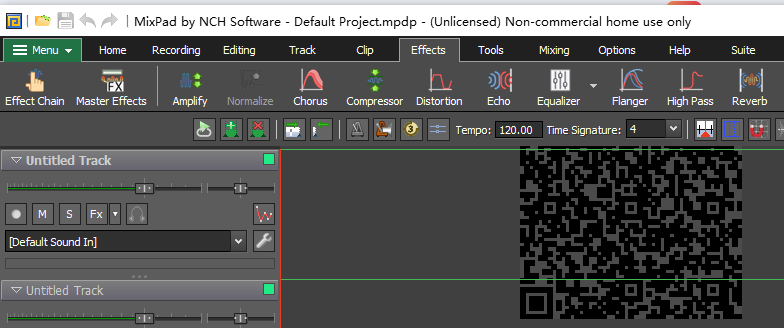







































網友評論